Зміст:
- Спосіб 1: Вибір принтера за замовчуванням
- Спосіб 2: Видалення завдання з черги
- Спосіб 3: Очищення черги друку
- Спосіб 4: Виведення принтера з автономного режиму
- Спосіб 5: Увімкнення компонентів друку
- Спосіб 6: Зміна облікового запису користувача
- Спосіб 7: Переустановка драйвера принтера
- Питання та відповіді: 3
Спосіб 1: Вибір принтера за замовчуванням
Перший варіант — найпростіший у реалізації, але він нечасто виявляється дієвим. У будь-якому випадку краще виконати його спочатку — є шанс, що це звільнить від трудомістких і витратних за часом інструкцій. Він полягає у виборі цільового принтера як пристрою за замовчуванням, щоб будь-які завдання друку автоматично надсилалися на нього.
- Відкрийте меню "Пуск" і виберіть розділ "Параметри".
- Перейдіть до категорії "Пристрої", де і розташовані всі принтери.
- Через ліву панель переключіться на "Принтери та сканери".
- Натисніть на рядок зі своїм принтером для відображення додаткових дій.
- Клацніть на кнопку "Управління".
- Призначте це друкуюче обладнання пристроєм за замовчуванням, натиснувши на відповідну кнопку.
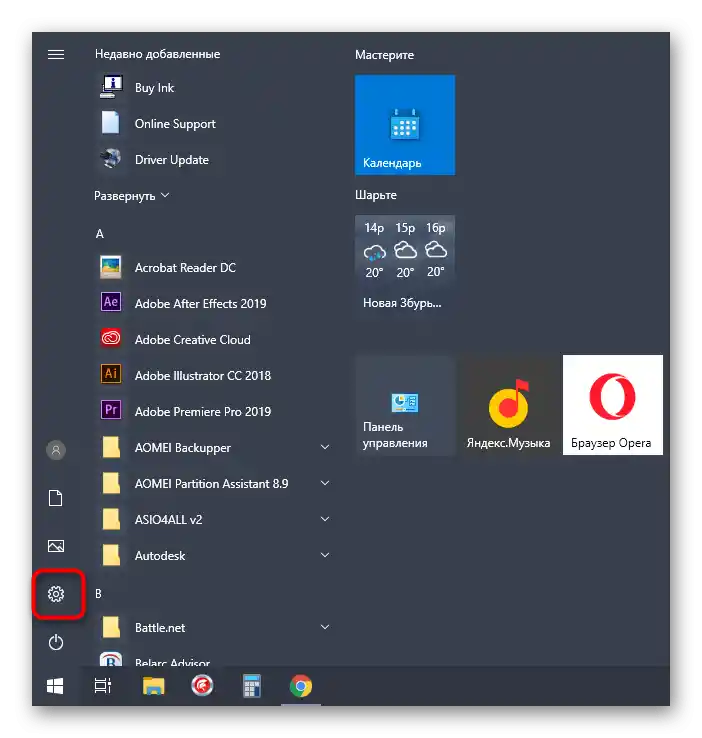
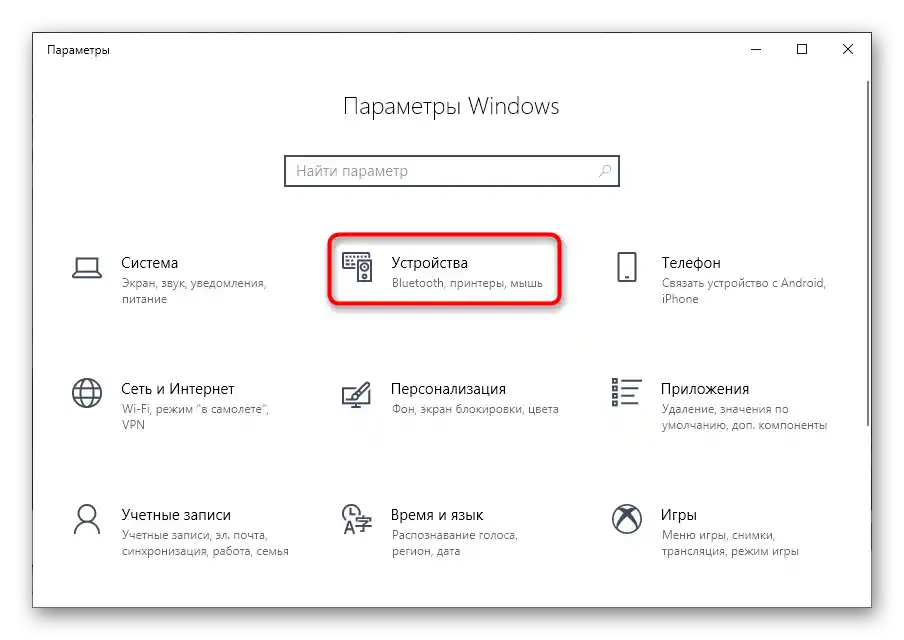
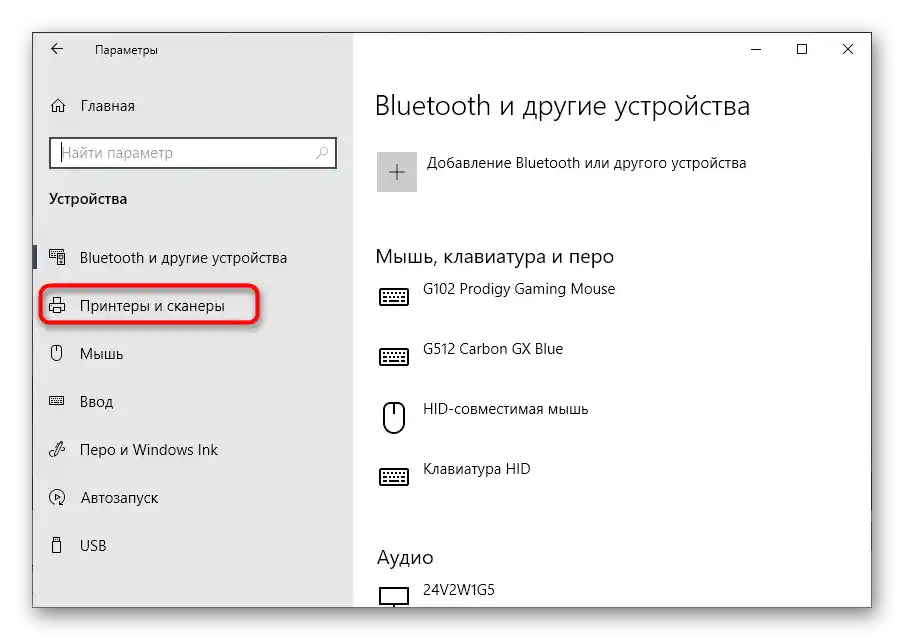
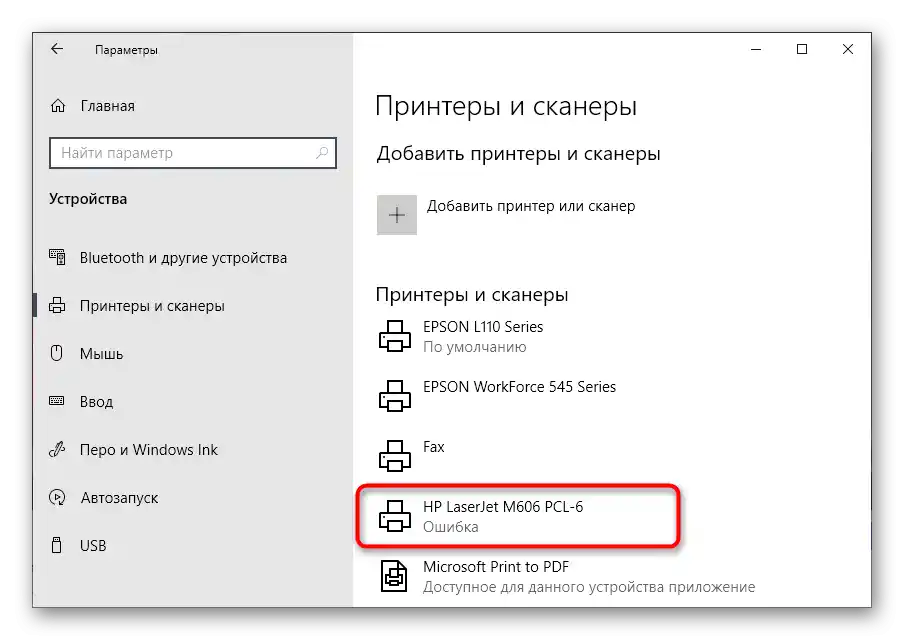
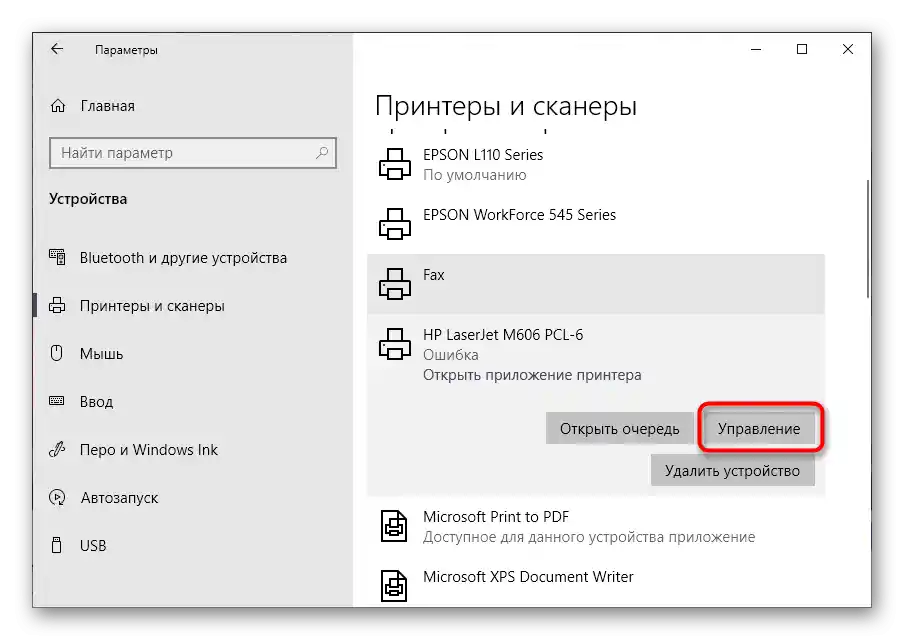
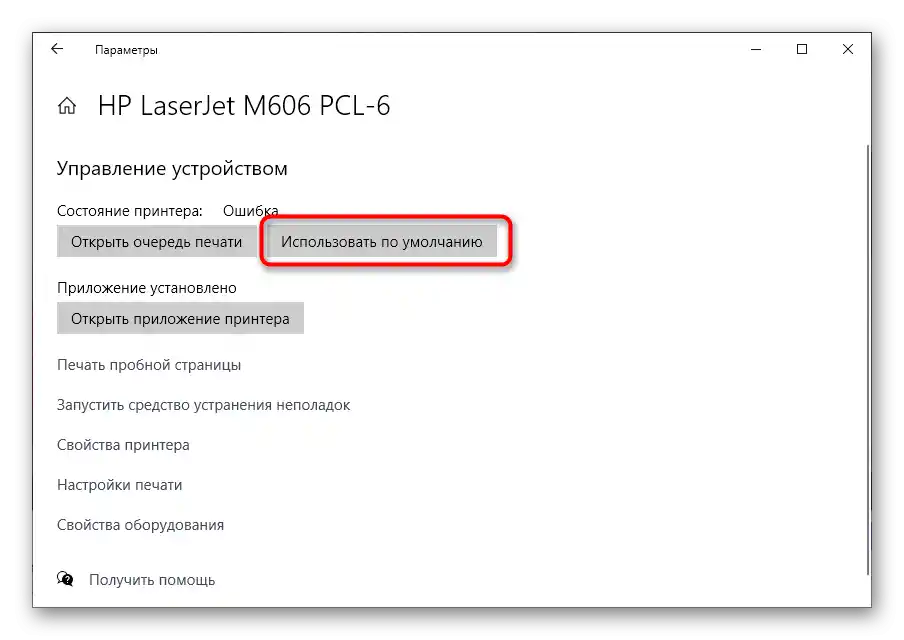
Після внесених змін найкраще перезавантажити принтер, тим самим застосовуючи їх. При цьому документ, що знаходиться в черзі, повинен бути запущений автоматично. Якщо цього не сталося або пристрій і так знаходиться в стані "За замовчуванням", скористайтеся наступним методом.
Спосіб 2: Видалення завдання з черги
Цілком ймовірно, що документ, поміщений у чергу на друк, не запустився через виниклі неполадки або непередбачене відключення принтера. Тоді це завдання отримає статус помилки і не дозволить роздрукувати інші файли.Тому потрібно самостійно її видалити, а потім знову запустити друк.
- Знову зайдіть у розділ "Пристрої" в "Параметрах", виберіть принтер і натисніть кнопку "Відкрити чергу".
- Якщо там є кілька завдань, у наступному способі цієї статті ви дізнаєтеся, як швидко видалити їх усі. У випадку, коли документ лише один, натисніть на нього правою кнопкою миші.
- У з'явленому контекстному меню натисніть "Скасувати" і дочекайтеся видалення завдання зі списку.
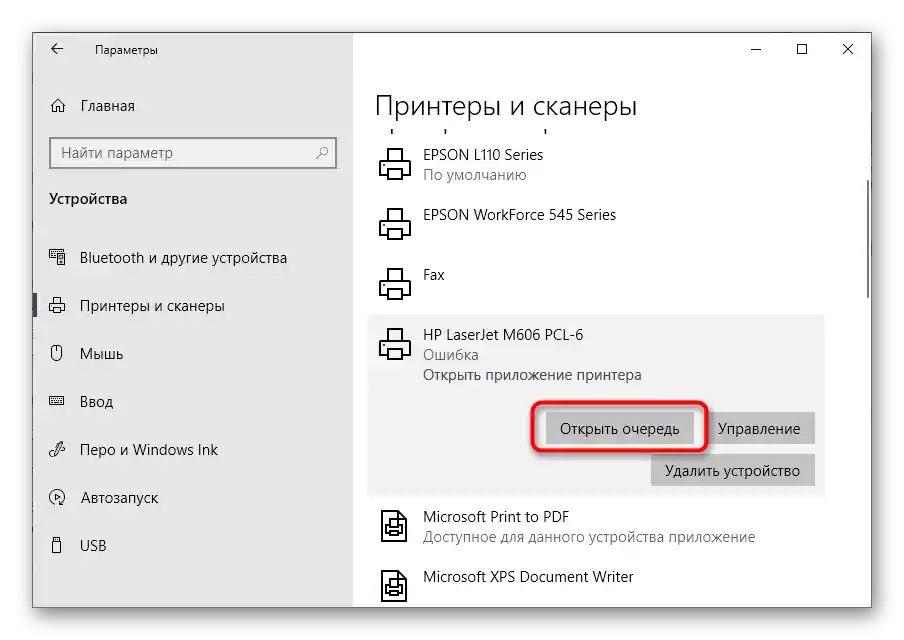
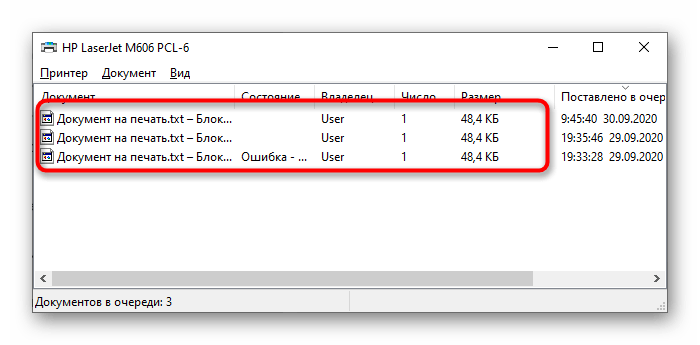
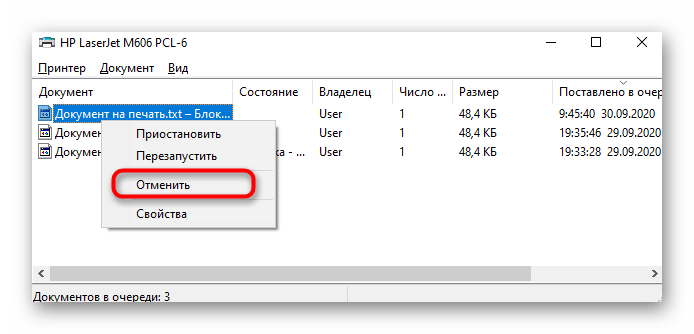
Спосіб 3: Очищення черги друку
Як вже було сказано вище, очищення черги друку дозволить одразу позбутися всіх проблемних завдань, які заважають нормально надрукувати документи. Зробити це можна як в автоматичному режимі, так і вручну, якщо перший варіант не вдався. Детальний розбір кожного методу ви знайдете в окремій статті на нашому сайті.
Докладніше: Як очистити чергу друку на принтері HP
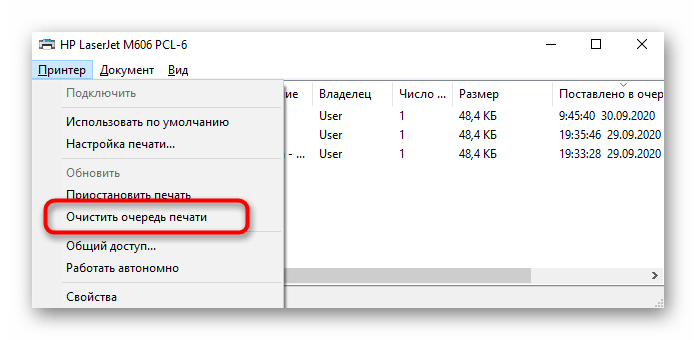
Спосіб 4: Виведення принтера з автономного режиму
Якщо робота принтера була припинена в непередбачений момент, наприклад, при екстреному його вимкненні, наступний запуск може супроводжуватися автоматичним переходом в автономний режим роботи. Тоді всі документи, які будуть поміщені в чергу, не надрукуються, якщо пристрій не перевести в активний режим самостійно. Для цього відкрийте розділ з чергою друку, у меню "Принтер" зніміть галочку з пункту "Працювати автономно".
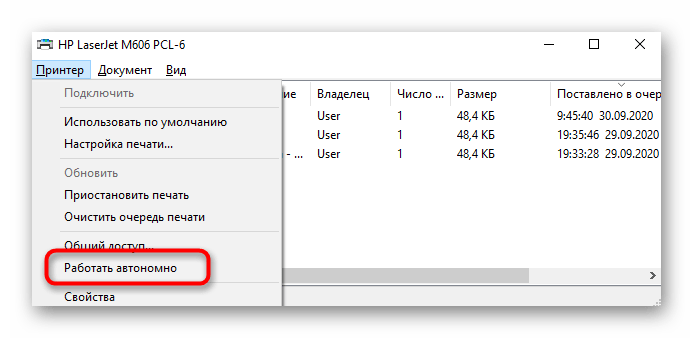
Після цього видаліть завдання з черги і додайте його туди знову. Якщо проблема дійсно полягала в цьому режимі роботи, тепер друк почнеться в нормальному режимі.
Спосіб 5: Увімкнення компонентів друку
Компоненти друку, що входять до стандартного набору функцій операційної системи, відповідають за нормальне взаємодію з принтером. Якщо ці компоненти вимкнені, можуть виникнути проблеми з обробкою документів.Тому потрібно перевірити їх статус вручну і за необхідності включити, що відбувається так:
- Викличте "Параметри", наприклад, через меню "Пуск".
- Перейдіть до розділу "Додатки", натиснувши на його плитку.
- Після списку встановлених програм є блок "Супутні параметри", де натисніть на посилання "Програми та компоненти".
- Відкриється окреме вікно управління програмним забезпеченням, в якому вас цікавить розділ "Увімкнення або вимкнення компонентів Windows".
- У переліку компонентів знайдіть "Служби друку та документів" і активуйте каталог, позначивши його чорним маркером.
- Далі розгорніть цей каталог і позначте всі підпапки галочками.
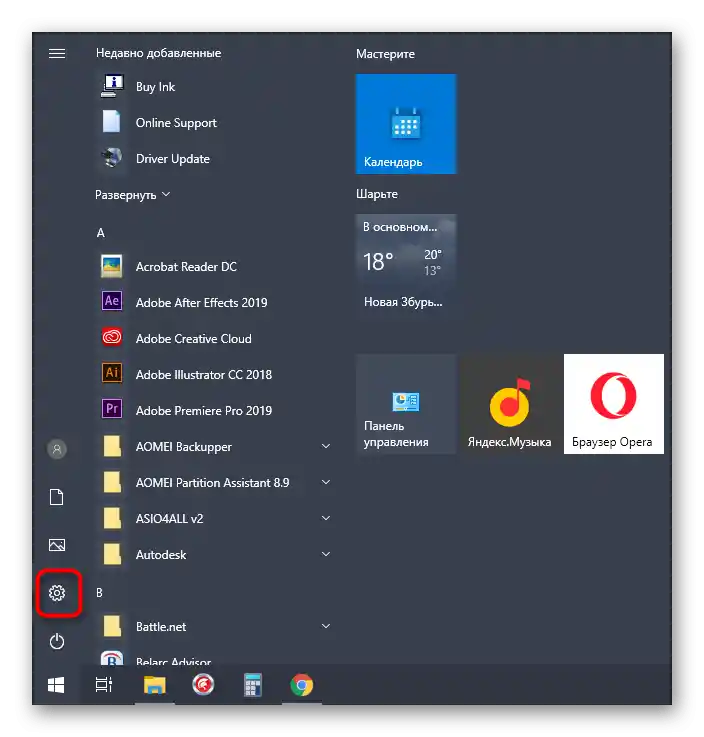
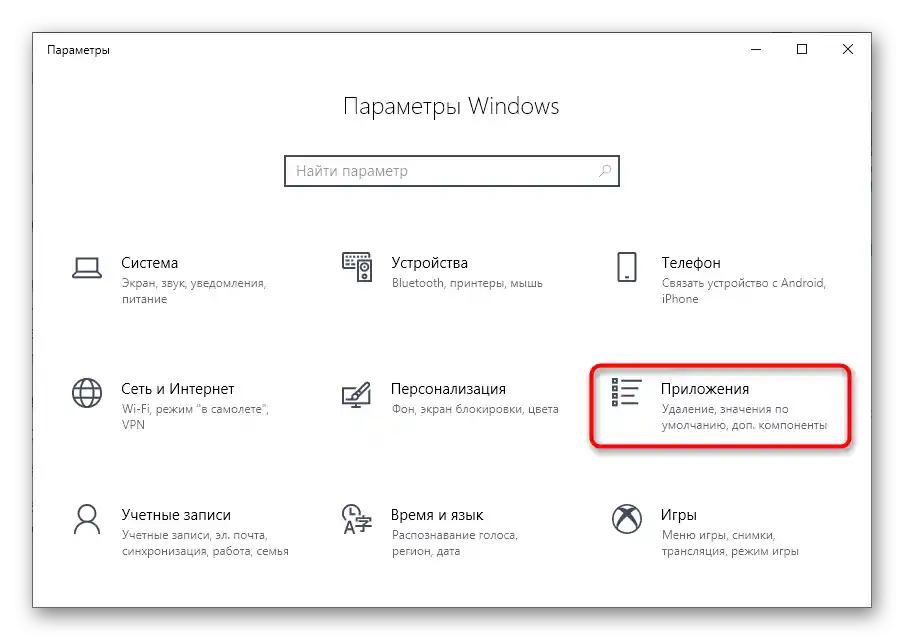
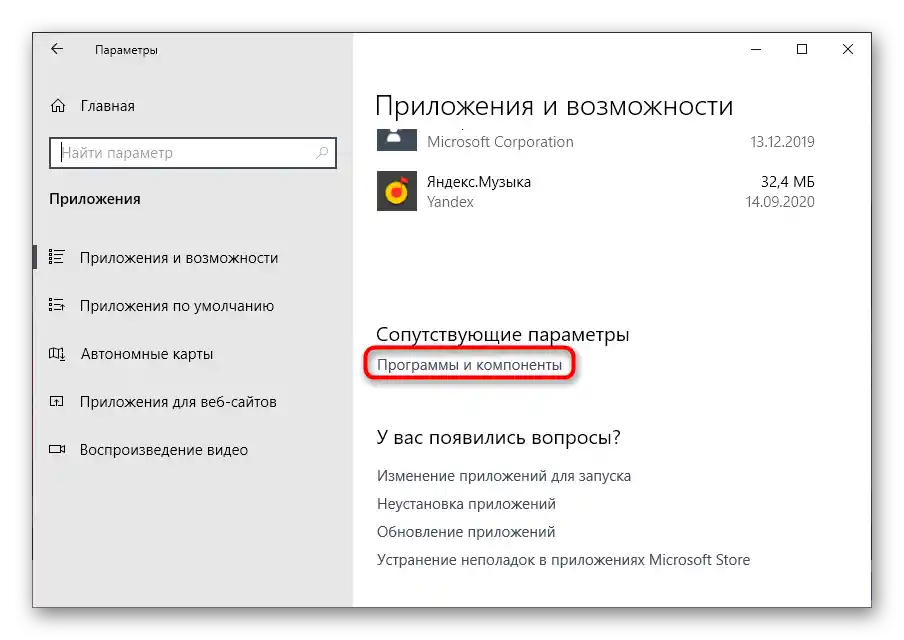
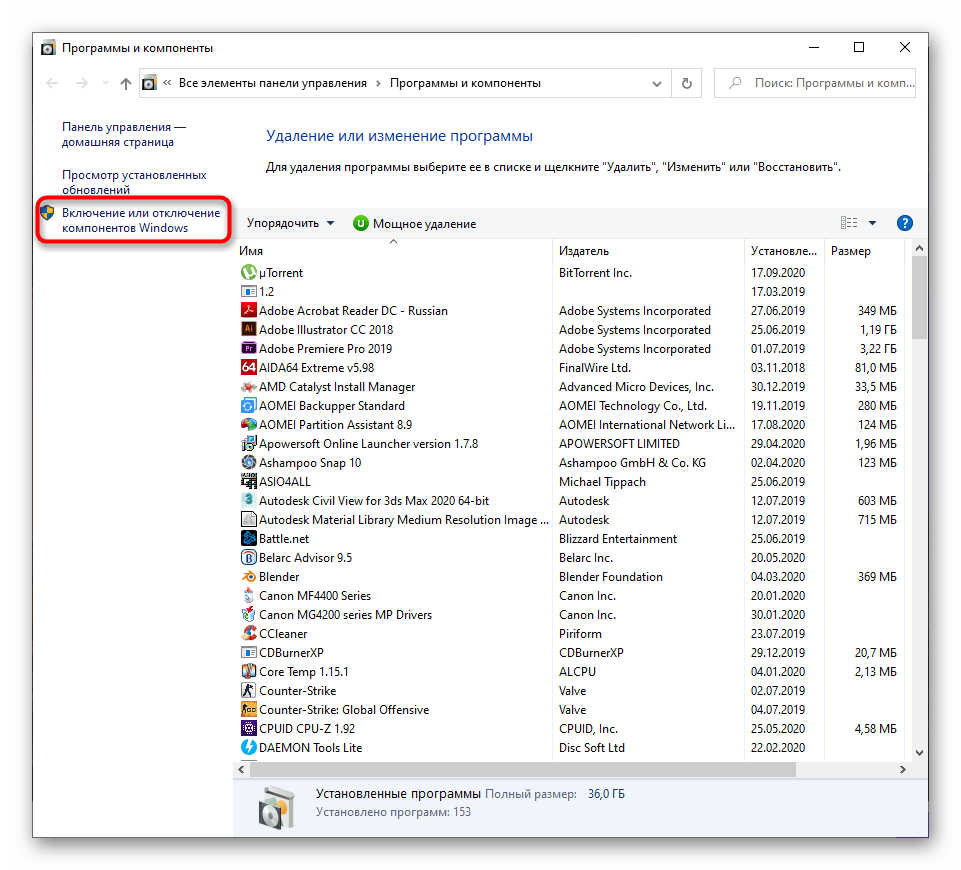
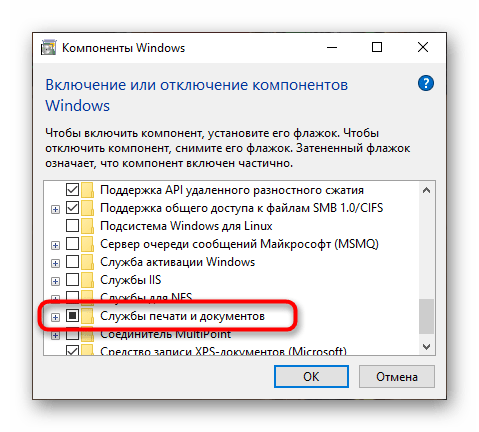
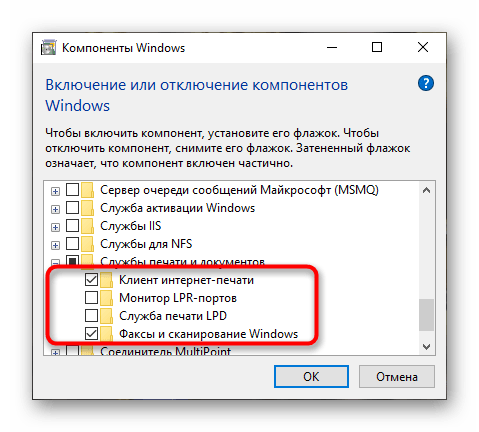
Спосіб 6: Зміна облікового запису користувача
Якщо при поміщенні документа в чергу або увімкненні принтера з'являється повідомлення "Драйвер недоступний", швидше за все, у використовуваного облікового запису недостатньо прав для того, щоб взаємодіяти з пристроєм. Його потрібно змінити на той, якому присвоєно статус "Адміністратор". Якщо ви не знаєте, як це зробити, зверніться за допомогою до окремих посібників на нашому сайті за посиланням нижче.
Детальніше:
Отримання прав Адміністратора на комп
Використовуємо обліковий запис Адміністратора в Windows

Спосіб 7: Переустановка драйвера принтера
Останній спосіб, який може виявитися дієвим у складеній ситуації, — переустановка драйвера принтера. Для початку потрібно позбутися старого програмного забезпечення, про що в розгорнутому вигляді написано в статті далі.
Детальніше: Видаляємо драйвер принтера в ОС Windows 10
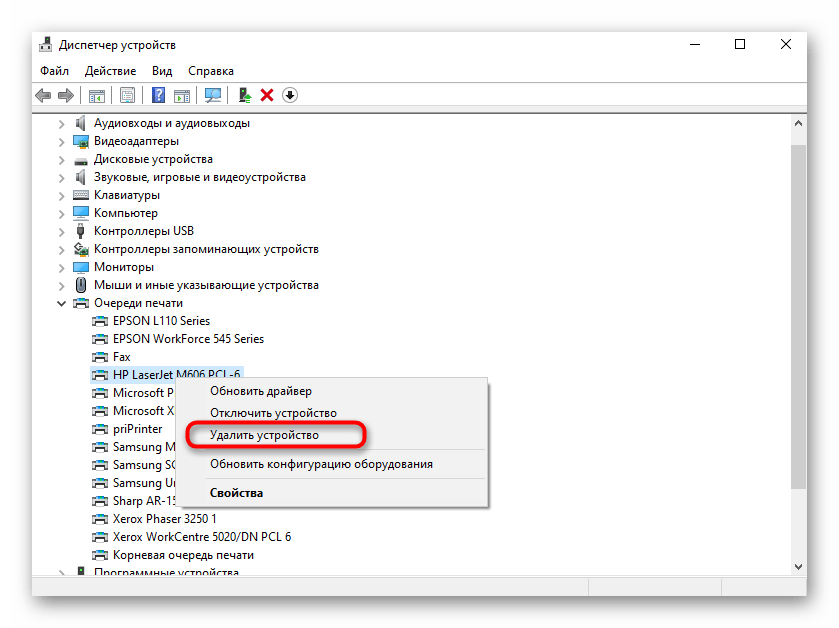
Далі виберіть оптимальний метод пошуку драйвера для принтера, скориставшись універсальною інструкцією на нашому сайті або знайшовши її через пошук за назвою власного пристрою.Після перевстановлення драйвера перезавантажте комп'ютер і повторно підключіть друкарське обладнання, а потім переходьте до перевірки друку.
Докладніше: Встановлення драйверів для принтера